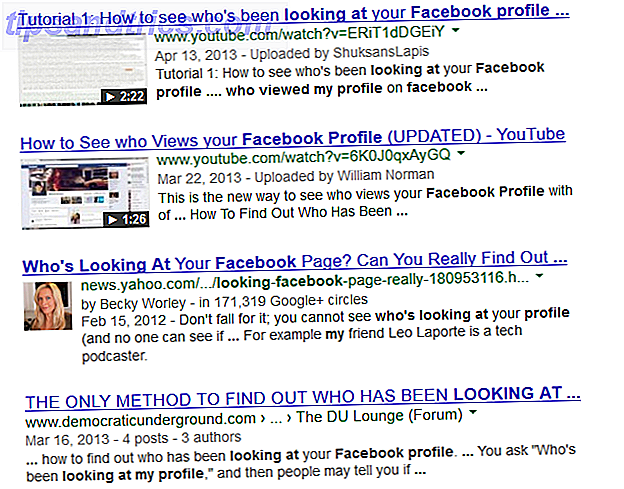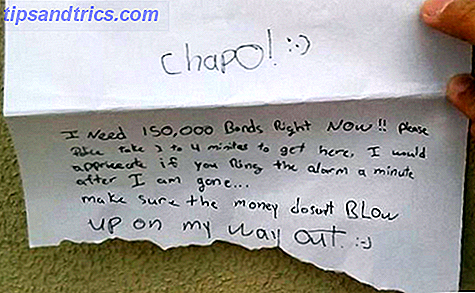Os sistemas operacionais Linux são incríveis por vários motivos. Normalmente, as distribuições Linux são gratuitas, o que é sempre um bônus. Freqüentemente, as distribuições Linux são menos intensivas no sistema do que as do Windows. No entanto, sem dúvida, o melhor aspecto do Linux é sua extrema personalização.
Enquanto há um verdadeiro tesouro de distros para escolher, o Kit de Personalização do Ubuntu oferece uma experiência do tipo "faça você mesmo". UCK é um rolo bacana seu próprio aplicativo que constrói CDs ao vivo oficiais do Ubuntu Coloque seu Linux Distro em um CD Live Coloque seu Linux Distro em um Live CD Recentemente, Live DVDs e Live USB surgiram também. Esses sistemas ativos são versões completas do sistema operacional executadas completamente a partir do meio fornecido. Consulte Mais informação . Se você está se perguntando por que fazer um, bem, há um monte de razões Os 50 Cool Usos para Live CDs The 50 Cool Usos para Live CDs Live CDs são talvez a ferramenta mais útil no kit de ferramentas de qualquer geek. Este guia prático de CD ao vivo descreve muitos usos que os CDs ou DVDs ao vivo podem oferecer, desde a recuperação de dados até o aprimoramento da privacidade. Consulte Mais informação . Basta adicionar quaisquer pacotes ao sistema ao vivo e criar uma distribuição personalizada. Veja como criar uma distribuição personalizada do Ubuntu, desde a instalação do Ubuntu Customization Kit até a seleção de pacotes e a execução do live CD.
Instalação inicial
O Kit de Personalização do Ubuntu é um ótimo meio de ter uma distribuição pronta para sair da caixa. Em vez de instalar pacotes depois de carregar uma distro, tudo está pronto. Além disso, o UCK é perfeito para inicializar a partir de um disco ativo. Primeiro, vá para a página oficial do UCK Ubuntu. Como é um aplicativo, o UCK é instalado através do centro de software.
Clique no botão de download, que perguntará se você deseja instalar software adicional. Selecione Instalar .
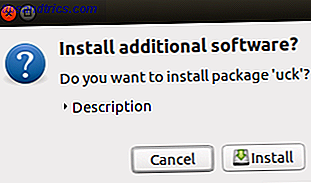
Em seguida, você será solicitado a iniciar o aplicativo. Selecione Abrir Link e continue.
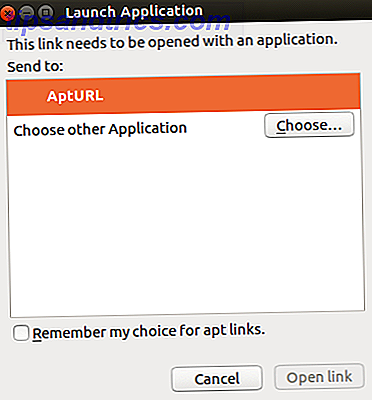
Você pode ser solicitado a autenticar inserindo sua senha usual.
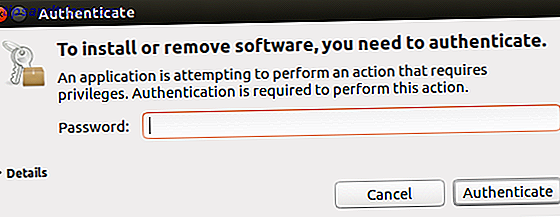
Agora que instalamos o Ubuntu Customization Kit, é hora de começar a fazer o rollout da nossa distro. Procure pelo UCK como um aplicativo normal e abra-o.
O UCK apresenta uma tela de boas vindas com informações como sua distro atual (a minha é 16.04). Você precisará de cerca de 5 GB de espaço livre em sua pasta / home / usr / tmp e também de acesso à Internet. Clique OK para prosseguir.
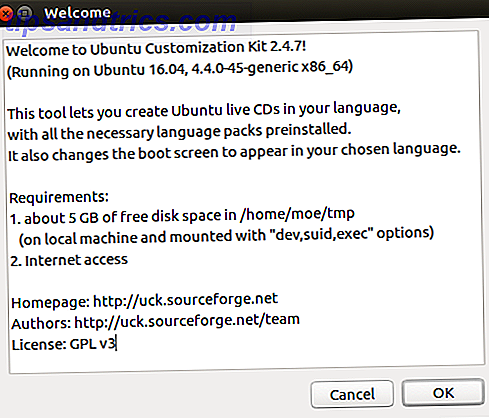
Agora é hora de escolher suas opções! A primeira escolha é escolher pacotes de idiomas. Como eu só usei inglês, selecionei isso, mas também optei pelo espanhol. Depois de verificar seus pacotes de idiomas preferidos, clique em OK . Você pode instalar quantos quiser.
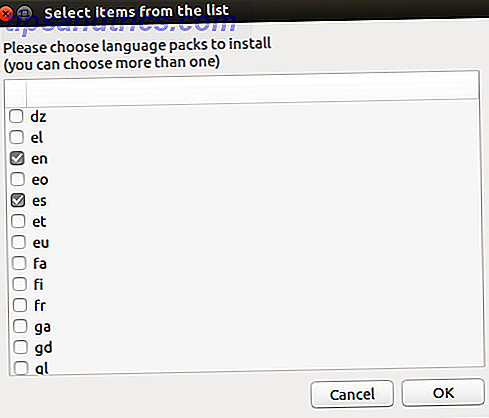
Prepare-se para selecionar idiomas novamente. Desta vez, estamos decidindo quais idiomas queremos disponibilizar na inicialização do live CD. Mais uma vez, eu fui apenas com inglês e espanhol. Clique em OK .
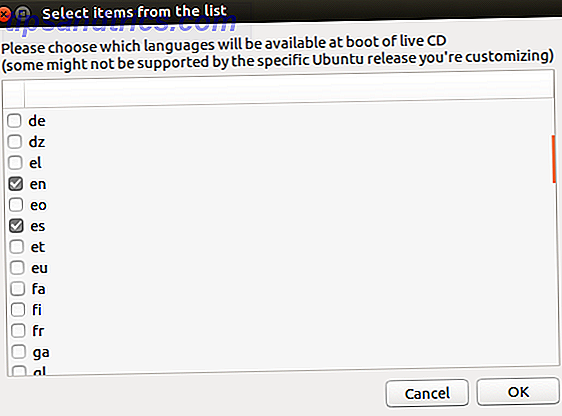
Se você instalou vários idiomas como eu, o UCK solicita que você escolha qual idioma será o padrão na inicialização. Eu selecionei o inglês.
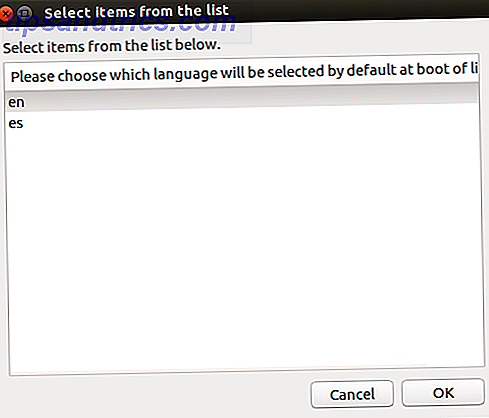
Selecione seu ambiente de desktop
Depois disso, você precisará escolher um ambiente de desktop. A escolha é sua: os 10 principais ambientes de desktop Linux A escolha é sua: os 10 principais ambientes de desktop Linux Do Gnome ao KDE, do MATE até o Unity, há muitas opções disponíveis. Onde você deveria começar? Sobrecarregado? Começa aqui. Consulte Mais informação . As opções padrão são Unity, KDE, Gnome e Others. Mais uma vez, a escolha múltipla está disponível.
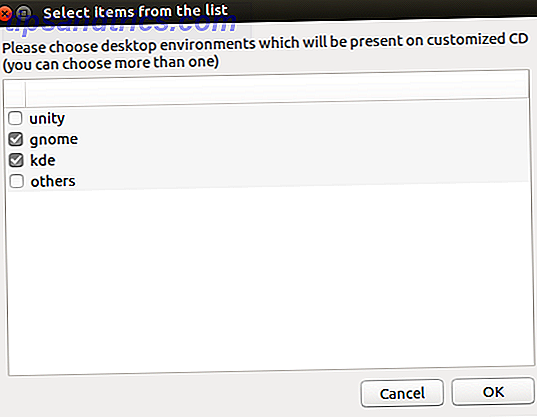
Depois de selecionar pacotes de idiomas, uma linguagem de inicialização e um ambiente de área de trabalho, você precisa especificar uma imagem ISO. Isso servirá como seu CD ao vivo. Eu usei um ISO 16.10 do Ubuntu. Qualquer ISO deve funcionar desde que seja uma ISO baseada no Ubuntu. Você precisa escolher um nome. Se você estiver criando vários ISOs, use um nome distinto para não misturá-los.
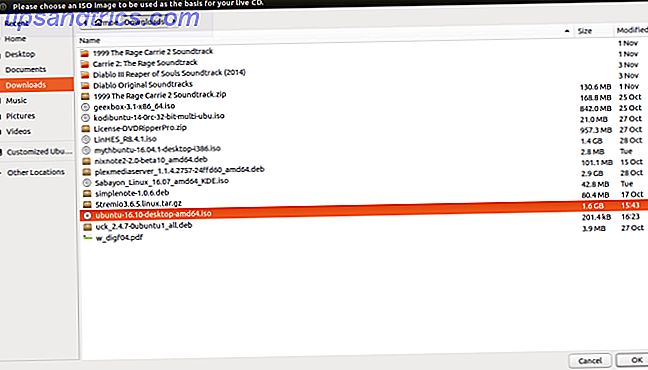
O UCK perguntará se você deseja personalizar o CD durante a compilação usando os utilitários de pacote e o console. Selecione Sim .
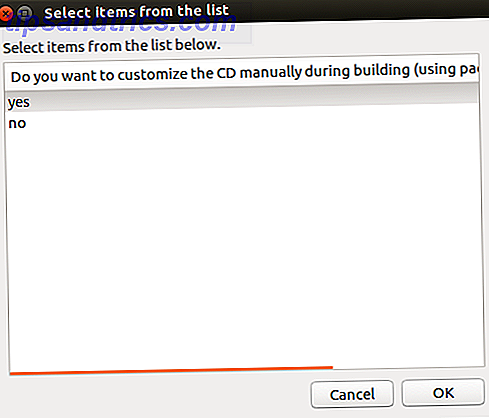
Em seguida, você pode escolher se deseja excluir arquivos relacionados ao Windows do disco. Estes são arquivos que são executados ao usar o live CD no Windows. Selecionei Sim, pois não usarei meu CD ao vivo no Windows. Esta é uma ótima maneira de economizar espaço, por isso, a menos que você realmente precise deles, exclua-os.
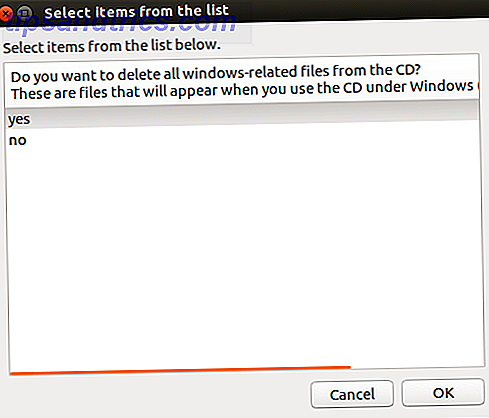
Agora você escolhe se deseja gerar uma imagem híbrida. Sim, você certamente faz. Dessa forma, você pode gravar a distro personalizada em um dispositivo USB 10 Ferramentas para criar um USB inicializável a partir de um arquivo ISO 10 Ferramentas para criar um USB inicializável a partir de um arquivo ISO Um USB inicializável é a melhor maneira de instalar um sistema operacional. Além do ISO e de um drive USB, você precisa de uma ferramenta para configurar tudo. É aí que entramos. Leia mais.
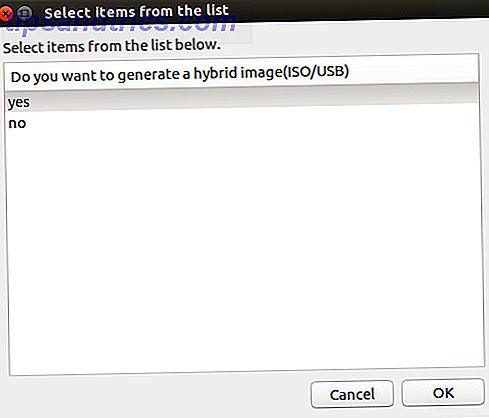
Vamos nos preparar para fazer barulho! Er… Build
Não que você tenha concluído a instalação inicial, é hora de começar a construir. Uma mensagem permite que você saiba onde o seu ISO 3 Simple Free Drive Virtual Tools para montar Discos e imagens ISO 3 Simple Free Virtual Drive Tools para montar discos e imagens ISO Leia mais sill ser salvo e deve ler algo como:
/home/moe/tmp/remaster-new-files/livecd.iso
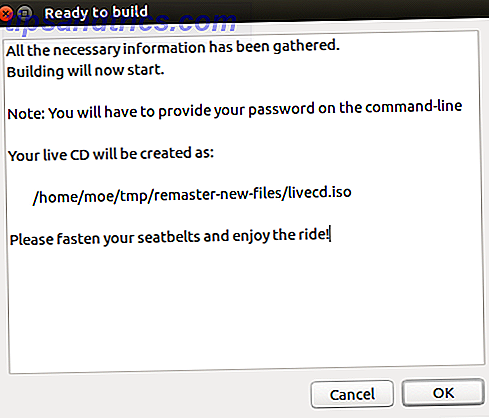
Preste atenção ao aviso de “Por favor, aperte seus cintos de segurança e aproveite o passeio!” Infelizmente, minha cadeira de computador não é chique o suficiente para incluir um cinto de segurança, então eu pulei esse conselho e continuei por minha conta e risco.
Agora você verá uma opção para selecionar uma ação. Aqui, você escolhe Continue Building ou Run Console Application. Para personalizar, selecione Executar o aplicativo de console e instalar programas usando
apt-get 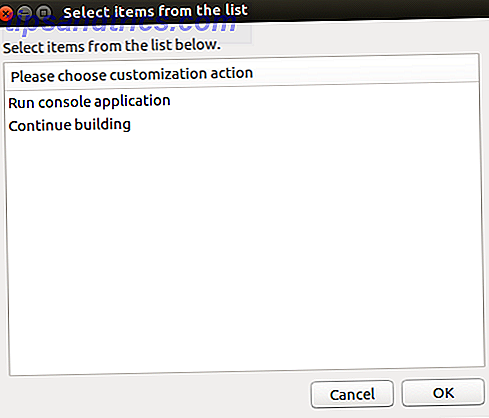
Quando terminar, selecione Continuar Construção . O UCK agora passa para o terminal aberto no início do processo. Coloque sua senha.
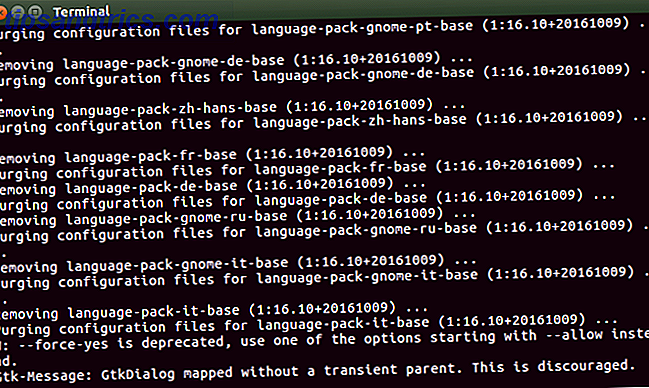
Deixe o terminal construir o ISO. Você está pronto e agora tem um CD ao vivo personalizado!
Buggin 'Out
O suporte para o UCK terminou. No entanto, você pode baixar a versão mais recente, 2.4.7, disponível na página do Sourceforge. Se você está recebendo:
Unable to extract gfxboot-theme-ubuntu source package Então você precisa instalar a dependência ausente gfxboot-theme-ubuntu. Corre:
sudo apt-get install gfxboot-theme-ubuntu Depois, você também terá que corrigir:
/usr/lib/uck/customization-profiles/localized_cd/customize_iso Felizmente, há um patch diff e um pouco mais de informação neste tópico do Ask Debian.
No meu caso, o terminal avisou que o comando isohybrid não foi encontrado. No entanto, encontrei meu ISO personalizado e funcional em sua pasta apropriada. Aparentemente é uma questão de falta de pacotes isohybrid.
UCK ainda funciona, então use-o!
Embora o UCK não seja tecnicamente suportado, ainda é uma ferramenta funcional. Você pode precisar corrigir alguns itens e instalar algumas dependências. No geral, é um meio sólido de criar uma distro personalizada Como construir sua própria instalação personalizada do Ubuntu Como construir sua própria instalação personalizada do Ubuntu Com alguns comandos básicos, você pode criar sua própria instalação personalizada do Ubuntu, com apenas o software que você deseja nele. Siga em frente para construir sua própria distribuição do Ubuntu usando a imagem de instalação do Ubuntu Server. Leia mais, apesar de alguns possíveis problemas.
Quais distros customizados você está preparando? Comente abaixo e deixe-nos saber!